win7镜像iso如何安装的教程[多图]
教程之家
Win7
Win7系统是目前最流行和份额最领先的一款系统,而一般安装系统的方式主要有U盘和光盘,然而许多用户在网上下载后不知道如何安装,那么我们该怎么才能安装系统呢,下面我们来看看win7镜像iso如何安装的教程吧.
win7镜像iso怎么安装
1.首先,下载一个系统镜像后缀名为iso的文件。

2.将它用鼠标右键点击进行解压操作,打算安装到什么磁盘就在哪里解压这个文件夹。
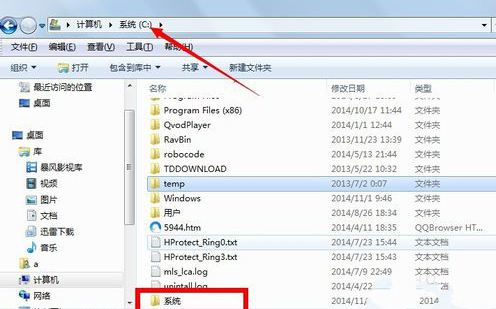
3.我们找到电脑中的镜像文件,鼠标右键,选择解压到文件夹,点击一下刚刚新建好的文件夹。
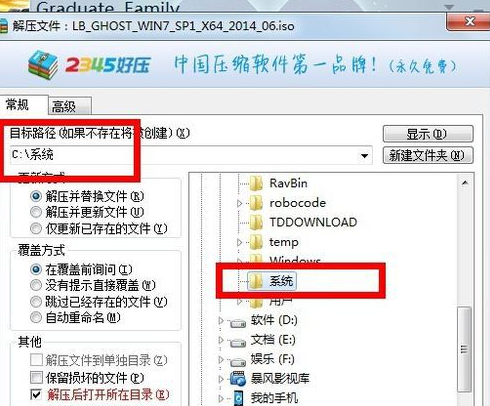
4.确认该文件开始解压操作后,我们等待其解压完成就可以了。

5.解压完成,打开刚刚新建的文件夹,找到文件夹中可执行程序,双击将其运行。
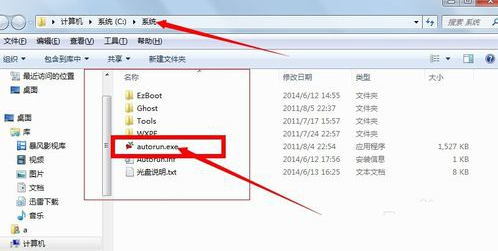
6.在出现的页面中,选择第一个选项。安装系统的按钮,点击。

7.选择需要安装盘符的位置,什么都不动,我们点击执行即可。
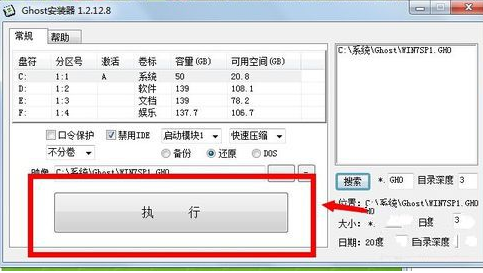
8.最终执行的过程中将会自动安装系统,直到安装成功。
![笔记本安装win7系统步骤[多图]](https://img.jiaochengzhijia.com/uploadfile/2023/0330/20230330024507811.png@crop@160x90.png)
![如何给电脑重装系统win7[多图]](https://img.jiaochengzhijia.com/uploadfile/2023/0329/20230329223506146.png@crop@160x90.png)

![u盘安装win7系统教程图解[多图]](https://img.jiaochengzhijia.com/uploadfile/2023/0322/20230322061558376.png@crop@160x90.png)
![win7在线重装系统教程[多图]](https://img.jiaochengzhijia.com/uploadfile/2023/0322/20230322010628891.png@crop@160x90.png)
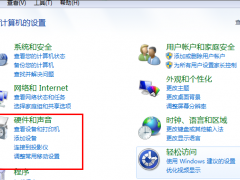
![小白装机教程win7[多图]](https://img.jiaochengzhijia.com/uploadfile/2022/0911/20220911054134312.png@crop@240x180.png)
![win7电脑黑屏按什么键恢复[多图]](https://img.jiaochengzhijia.com/uploadfile/2022/0911/20220911024629270.png@crop@240x180.png)
![win7备份和还原系统的操作方法[多图]](https://img.jiaochengzhijia.com/uploadfile/2022/0413/20220413184813993.png@crop@240x180.png)